O Minecraft é nada menos que um fenômeno, mas o que realmente melhora o jogo é jogar com os amigos. O multijogador torna toda a experiência melhor. Graças aos recursos de crossplay, os jogadores no PC, dispositivos móveis e consoles podem se unir para construir mundos magníficos - ou lutar em combate PvP.
Você pode jogar Minecraft juntos configurando um servidor dedicado (chamado Realm) no Minecraft ou pode abrir um jogo ponto a ponto simples por meio do menu multijogador. Existem vantagens e desvantagens em ambos os métodos e diferentes maneiras de se conectar com seus amigos, dependendo da sua plataforma.
Como Jogar Minecraft no PC Através do Menu Multijogador
Ao iniciar o Minecraft no seu PC, você pode optar por jogar Singleplayer, Multiplayer ou Minecraft Realms.
- Selecione Multijogador. Assim que o fizer, o jogo irá procurar jogos na sua rede local.
- Se houver um jogo disponível, selecione-o e, em seguida, selecione Join Server.
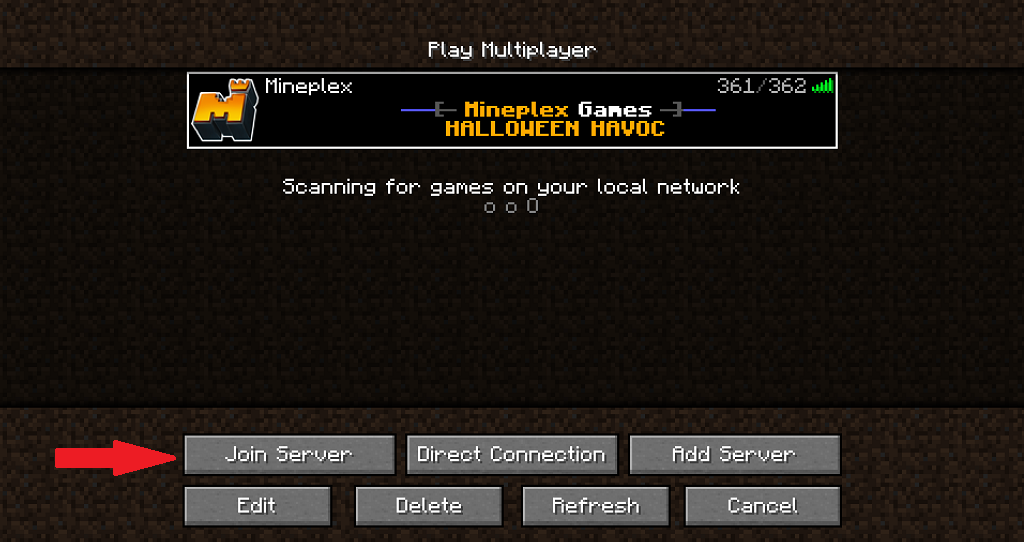
- Insira o endereço do servidor e selecione Ingressar no servidor.
- Se você estiver hospedando o jogo, selecione Adicionar servidor.
- Insira o nome e o endereço do servidor e selecione Concluído.
- Finalmente, selecione o servidor que você adicionou e selecione Join Server.
Como ingressar em um reino em um PC
Entrar em um Realm por meio de um PC é fácil, pois é uma opção de menu dedicada, e não uma opção encontrada em uma guia separada.
- Selecione Minecraft Realms.
- Selecione o servidor que deseja ingressar e, em seguida, selecione Jogar.
É um processo muito simples. Você entrará no jogo após um breve tempo de carregamento e poderá começar a construir imediatamente ou cumprimentar seus amigos imediatamente com lava no telhado.
Como jogar Minecraft com amigos no celular
Se você estiver jogando Minecraft por meio de um dispositivo móvel, poderá entrar facilmente em um Realm ou no jogo de um amigo.
- Toque em Reproduzir.
- Na guia Mundos , basta tocar em um Reino disponível e você se juntará a ele automaticamente.
- Na guia Amigos , abaixo do cabeçalho Joinable Friends , toque no jogo do qual você deseja entrar.
Isso é tudo que você tem que fazer. Você entrará automaticamente no jogo, assumindo que ainda há espaço (não mais do que sete outros jogadores).
Se você deseja entrar em um jogo em um Realm, tudo o que você precisa fazer é tocar no jogo abaixo do cabeçalho Joinable Realms e você será automaticamente adicionado ao jogo.
Como ingressar em um servidor Minecraft no celular
Você pode ingressar facilmente em um servidor do Minecraft ou em um jogo multijogador. Há benefícios nisso também. Os servidores têm contagens de jogadores muito maiores e geralmente incluem muita personalização que você pode não encontrar em um jogo básico de baunilha.
- Toque em Reproduzir.
- Toque na guia Servidores.
- Toque no servidor que deseja ingressar no lado esquerdo da tela e toque em Entrar no servidor.
Se houver necessidade de pacotes de recursos externos, o servidor os baixará automaticamente. Isso pode levar vários minutos, dependendo da velocidade da sua conexão, mas adicionará você ao jogo, sem a necessidade de outras etapas.
Como Jogar Minecraft Multiplayer no Console
Entrar em um jogo do Minecraft com amigos em um console não é diferente de entrar no PC ou no celular.
- Selecione Reproduzir.
- Navegue até a guia Amigos .
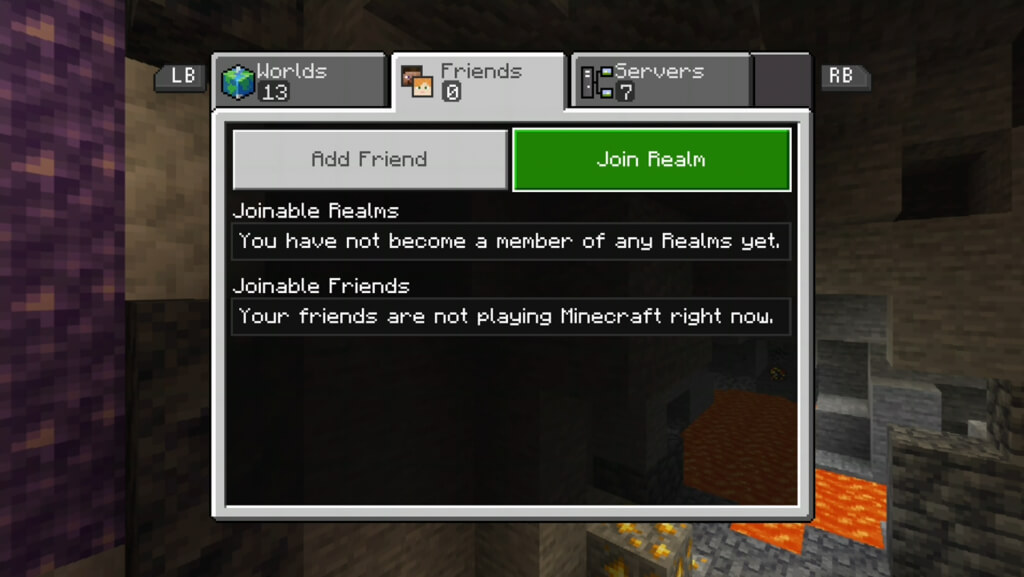
É basicamente o mesmo que entrar em um jogo multiplayer em qualquer outra plataforma.
Como ingressar em um servidor Minecraft no console
Você pode ingressar em um servidor para jogar Minecraft com amigos (e fazer novos amigos) diretamente do seu console.
- Selecione Reproduzir.
- Navegue até a guia Servidores .
- Selecione o servidor que deseja ingressar e pressione o botão de confirmação no seu controlador.
Os servidores têm contagens de jogadores mais altas e geralmente têm como tema atividades específicas, embora você também possa encontrar servidores no estilo sandbox que permitem construir e explorar como um jogo normal.
Solução de problemas do multijogador do Minecraft
Como acontece com qualquer jogo que envolve inúmeras conexões de diferentes fontes, o Minecraft às vezes encontra erros. Você pode ser inicializado de um servidor, perder sua conexão ou vários outros problemas. Aqui estão algumas etapas que você deve seguir se encontrar algum desses problemas.
Reinicie seu computador/console
Uma das primeiras etapas que você deve executar é reiniciar o console ou o computador. Dados corrompidos e outras falhas podem impedir que você se conecte a amigos e experimente o jogo da maneira que deveria ser jogado, mas uma reinicialização rápida pode corrigir a maioria dos problemas.
Verifique seu tipo de NAT
Seu tipo de NAT desempenha um papel importante em como você se conecta a outros jogadores. Se o seu tipo de NAT for Fechado ou Moderado, você não poderá jogar com outras pessoas. Você precisará alterar seu NAT para abrir, embora o método para fazer isso seja diferente dependendo do seu ISP.
Verifique suas configurações de privacidade
Se você estiver jogando no Xbox, suas configurações de privacidade podem impedi-lo de jogar Minecraft com outras pessoas. Você pode alterar essas configurações no próprio console ou ajustá-las no Xbox.com.
